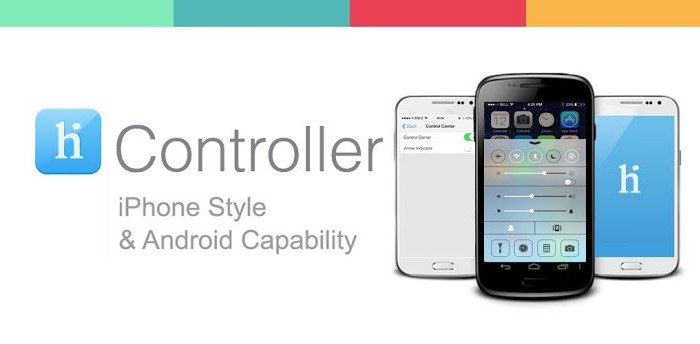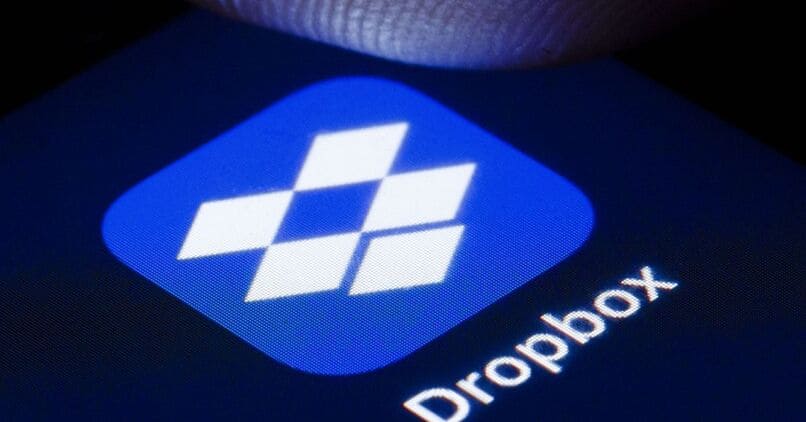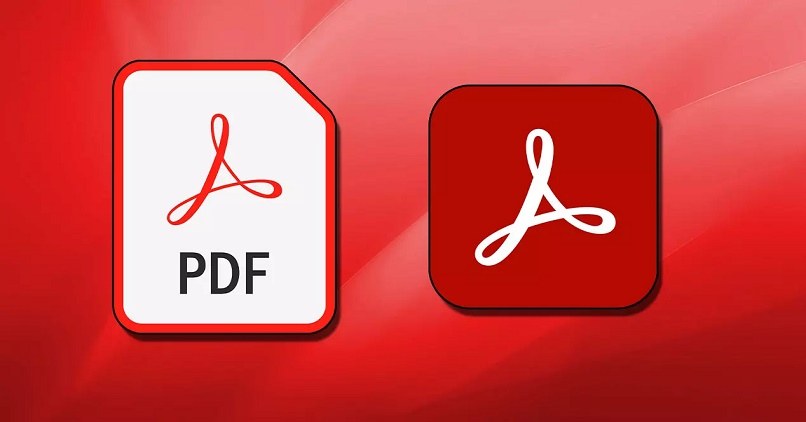استعادة صورة قديمة هي مهمة يبدو أن المحترفين فقط هم من يتم تدريبهم على القيام بها، أو على الأقل هو اعتقاد ساد مع مرور الوقت.
اليوم يختلف الواقع، لأنه على عكس ما كان عليه الحال قبل بضع سنوات، لدينا أدوات يمكنها تسهيل عملية استعادة الصورة.
ولهذا السبب حاليًا، يمكن لأي شخص لديه معرفة أساسية بالتحرير إجراء هذه الأنواع من التعديلات.
الحقيقة هي أنه لا توجد طريقة محددة لاستعادة الصورة القديمة. حسنًا، ليست جميعها بها نفس العيوب وتعتمد الإصلاحات على أسلوب المحرر.
ومع ذلك، فإن أدوات مثل Adobe Photoshop لديها خيارات متنوعة يمكن أن تساعدك على استعادتها بطريقة بسيطة.
ستساعدك إزالة التدهور على استعادة الصورة القديمة
الخطوة الأولى لاستعادة حالة الصورة والحصول على نتيجة مثالية هي محو علامات التدهور التي تعاني منها.
يمكن إبراز هذه الأنواع من التفاصيل عند اكتمال عملية المسح، ولهذا السبب من الضروري إخفائها بأفضل طريقة ممكنة، من خلال خيارات مثل الاستنساخ والتلوين وتحديد الخطوط .
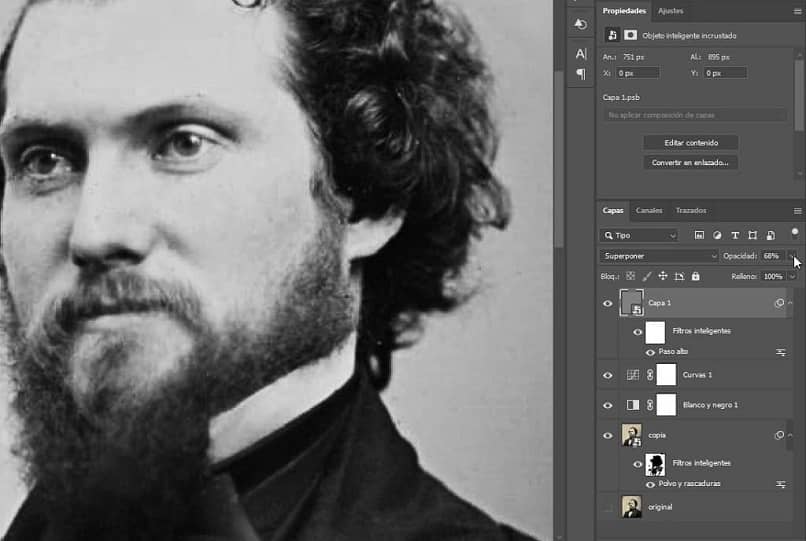
كل مستخدم يستخدم Photoshop لديه تفضيلاته الخاصة عندما يتعلق الأمر بالتحرير. لكن عندما يتعلق الأمر بالترميم، هناك مجموعة معينة ستساعدك في الحصول على النتيجة التي تريدينها.
المخزن المؤقت للاستنساخ
ربما تكون هذه هي الطريقة الأكثر دقة لإخفاء تدهور الصورة بناءً على المحتوى المحيط بها. حسنًا، فهو يتكون من نسخ المنطقة المحددة ولصقها لجعلها تبدو موحدة قدر الإمكان.
تتكون طريقة استخدامه من الضغط على مفتاح “Alt” على الكمبيوتر مع تحديد منطقة المصدر التي تريد استنساخها في نفس الوقت.
وبمجرد الانتهاء من ذلك، سيتم استبدال الضرر بنفس الفرشاة بالمحتوى الذي تم استخراجه من الصورة، وتطبيق التأثيرات اللازمة حتى لا يبدو الانتقال قسريًا، وأخيرًا استعادة الصورة القديمة.
فرشاة خافي العيوب
إنها أداة شائعة جدًا في عالم التحرير. حسنًا، حتى البرامج الأقل تقدمًا لديها القدرة على تحسين الصورة بشكل كبير.
إنها فرشاة يمكنها، بنقرة واحدة فقط، أن تأخذ المعلومات الموجودة حولها، وتقوم بمسح أو رقعة مشابهة لتلك الموجودة في المناطق المحيطة بها. وبهذه الطريقة تطغى على العيب أو تختفي.
تعزيز الميزات لإنهاء استعادة الصورة القديمة
نعني بالخصائص الملمس واللون والتباين والسطوع وكل تلك التفاصيل التي تضفي الحياة على الصورة. والتي يجب تحسينها أو إبرازها لتحقيق نتيجة مثالية.
تحديد السطوع
تحتوي بعض الصور الفوتوغرافية على قدر مبالغ فيه من الضوء بسبب الفلاش، والذي يجب إزالته من الصورة ؛ والبعض الآخر، بدوره، لديه مستوى منخفض من السطوع ويكتسب التعتيم، وهو نتيجة للوقت.
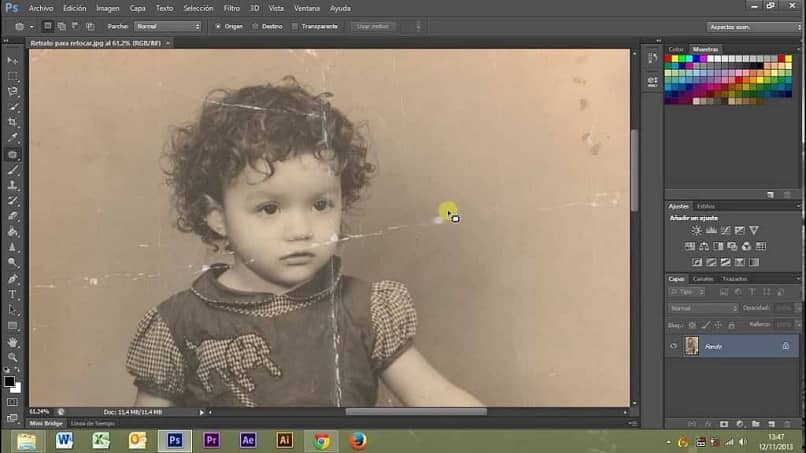
في Photoshop، سيكون كافيًا فتح طبقة جديدة مخصصة فقط لتعديل قيم السطوع والتباين للصورة. من أجل الإضافة إليها أو الحذف منها، حتى تعود الصورة إلى الحياة مرة أخرى.
ركز
نتيجة أخرى للشيخوخة هي فقدان الحدة. لذلك من خلال أداة “التركيز الناعم” يمكنك تحديد الصور الظلية لكل كائن في الصورة ، دون مبالغة.
يستعيد لهجة الصورة
سواء من خلال الصور الفوتوغرافية باللون البني الداكن أو بالأبيض والأسود أو بالألوان، فإن ضبط درجة لون الصورة هو الخيار الذي سيعيد تأكيد هذه الخاصية. سيكون من الضروري فقط تحديد نمط الصورة واستعادة لونها أو درجات اللون الأسود/الأبيض أو البني الداكن .
بمجرد الانتهاء من جميع الخطوات التي تعتبرها ضرورية لاستعادة صورة قديمة، سيكون كافيًا حفظها بجودة مثالية ، والقدرة على مشاركتها مع العميل أو العائلة أو المجتمع، حتى يتمكنوا من الاستمتاع بما لديك حققت.